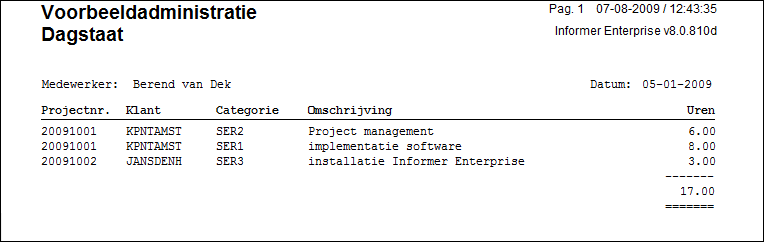Het invoeren van uren van diverse medewerkers gaat als volgt.
●Klik op de knop ![]() op de werkbalk.
op de werkbalk.
●Het venster Dagstaten wordt geopend.
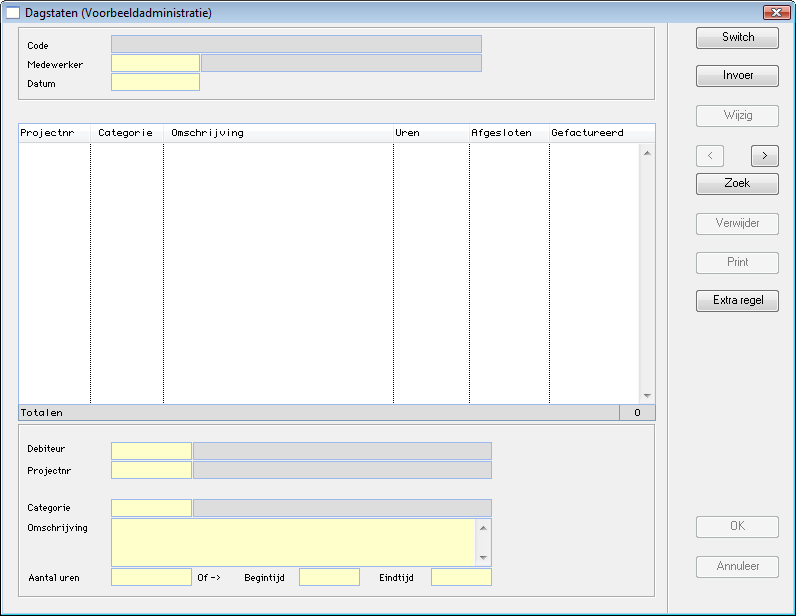
Het venster Dagstaten bestaat uit drie delen:
●gegevens van de medewerker en de datum
●lijst met urenregels
●gegevens van de urenregel die in de lijst is geselecteerd
●Klik op de knop Invoer.
●Leg in het veld Medewerker de medewerker vast waarvoor u uren wilt invoeren.
●Vul in het veld Datum de datum in waarop de uren zijn gemaakt.
U kunt de dagstaat van een medewerker slechts eenmaal toevoegen. Er wordt dus gecontroleerd of de combinatie medewerker en datum al bestaat.
●Selecteer via de optie Debiteur de debiteur waaraan de uren moeten worden doorberekend.
●Selecteer via de optie Projectnr het project waaraan de uren zijn besteed.
Via het veld Categorie selecteert u de soort uren die zijn gemaakt, bijvoorbeeld Ontstoppen afvoer, DTP-werkzaamheden of Advieswerkzaamheden. Om dit te kunnen vastleggen moeten eerder een of meer categorieën, oftewel artikelen van de soort Uren, aan het artikelenbestand zijn toegevoegd (zie Algemene artikelgegevens vastleggen).
●Selecteer via de optie Categorie de urensoort.
●Voer in het veld Omschrijving de omschrijving van de uren in.
●Vul in het veld Aantal uren het aantal in.
of
Vul in de velden Begintijd en Eindtijd het tijdstip in waarop de werkzaamheden zijn gestart en gestopt.
Het aantal uren wordt automatisch berekend.
●Druk op de Tab-toets.
Er wordt een urenregel toegevoegd aan de lijst.
●Ga door totdat u alle uren die op de vastgelegde datum zijn gemaakt, heeft vastgelegd.
Onderaan de lijst verschijnt het totale aantal ingevoerde uren.
Als u een extra urenregel op een bepaalde plek in de lijst met urenregels wilt toevoegen, selecteert u de regel waarboven u de extra regel wilt toevoegen. Vervolgens klikt u op de knop Extra regel waardoor de extra urenregel op de juiste positie wordt toegevoegd. Leg daarna de gegevens van de urenregel vast zoals u voor de andere regel(s) heeft gedaan.
●Klik op OK om de dagstaat op te slaan.
Via de knop Print kunt u de dagstaat die in het venster wordt weergegeven, afdrukken.